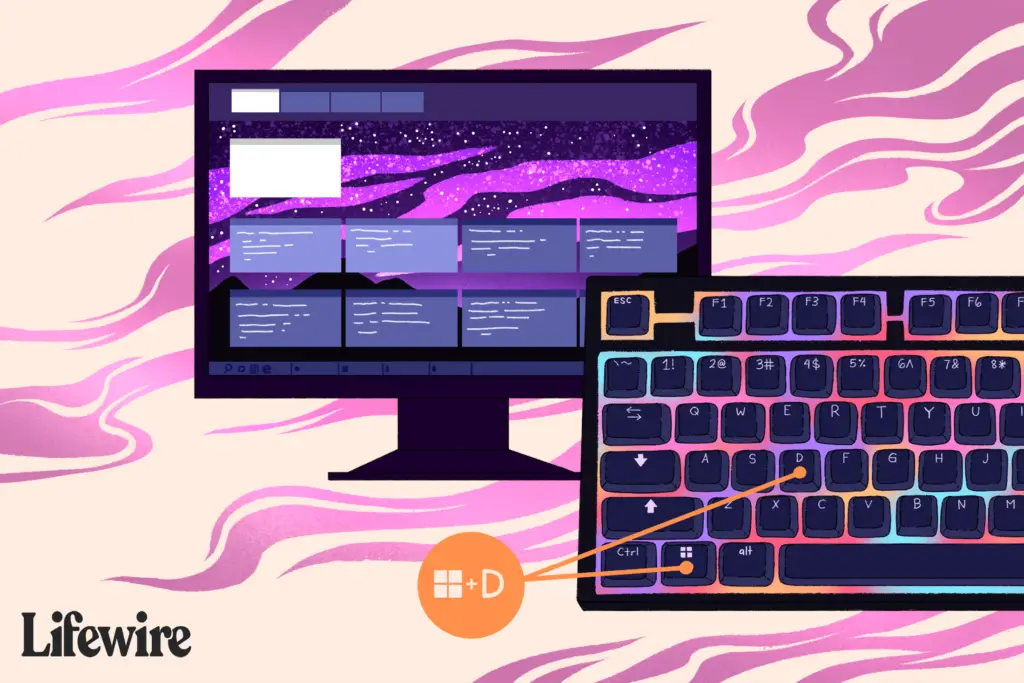
Wat te weten
- Makkelijkst: gebruik de Winnen+D snelkoppeling om het bureaublad weer te geven en te verbergen.
- U kunt ook de Taakweergave om miniaturen van vensters en virtuele desktops weer te geven.
- Ook eenvoudig: klik met de rechtermuisknop op de taakbalk en selecteer Bureaublad tonen.
In dit artikel worden verschillende manieren uitgelegd om snel toegang te krijgen tot het bureaublad in Windows 10 en hoe u virtuele desktops kunt maken.
Het Windows 10-bureaublad weergeven en verbergen
Gebruik de Win+D snelkoppeling om het bureaublad weer te geven en te verbergen. Deze opdracht dwingt Windows om onmiddellijk naar het bureaublad over te schakelen en alle geopende vensters naar de taakbalk te minimaliseren. Gebruik dezelfde snelkoppeling om die geopende vensters terug te brengen. Deze snelkoppeling werkt op alle versies van Windows tot minimaal XP.
Virtuele desktops maken
Windows 10 bevat virtuele desktops, die meer dan één versie van uw werkruimte bieden. Een goed gebruik van virtuele desktops is het scheiden van professioneel en persoonlijk werk. druk op Win+Ctrl+D om een nieuw virtueel bureaublad toe te voegen. Herhaal de knopopdracht om meer te maken. druk de Win+Ctrl sleutels plus de links en Rechtsaf pijltjestoetsen om tussen schermen te wisselen.
De taakweergave weergeven om alle virtuele desktops te zien
druk de Taakweergave knop op de werkbalk om een overlay op volledig scherm te openen met miniaturen van elke virtuele desktop en apps die de tijdlijngeschiedenis ondersteunen. Deze functie was nieuw in de release van Windows 10 18.09. Als u de knop Taakweergave niet ziet, klikt u met de rechtermuisknop op de taakbalk en selecteert u Knop Taakweergave tonen.
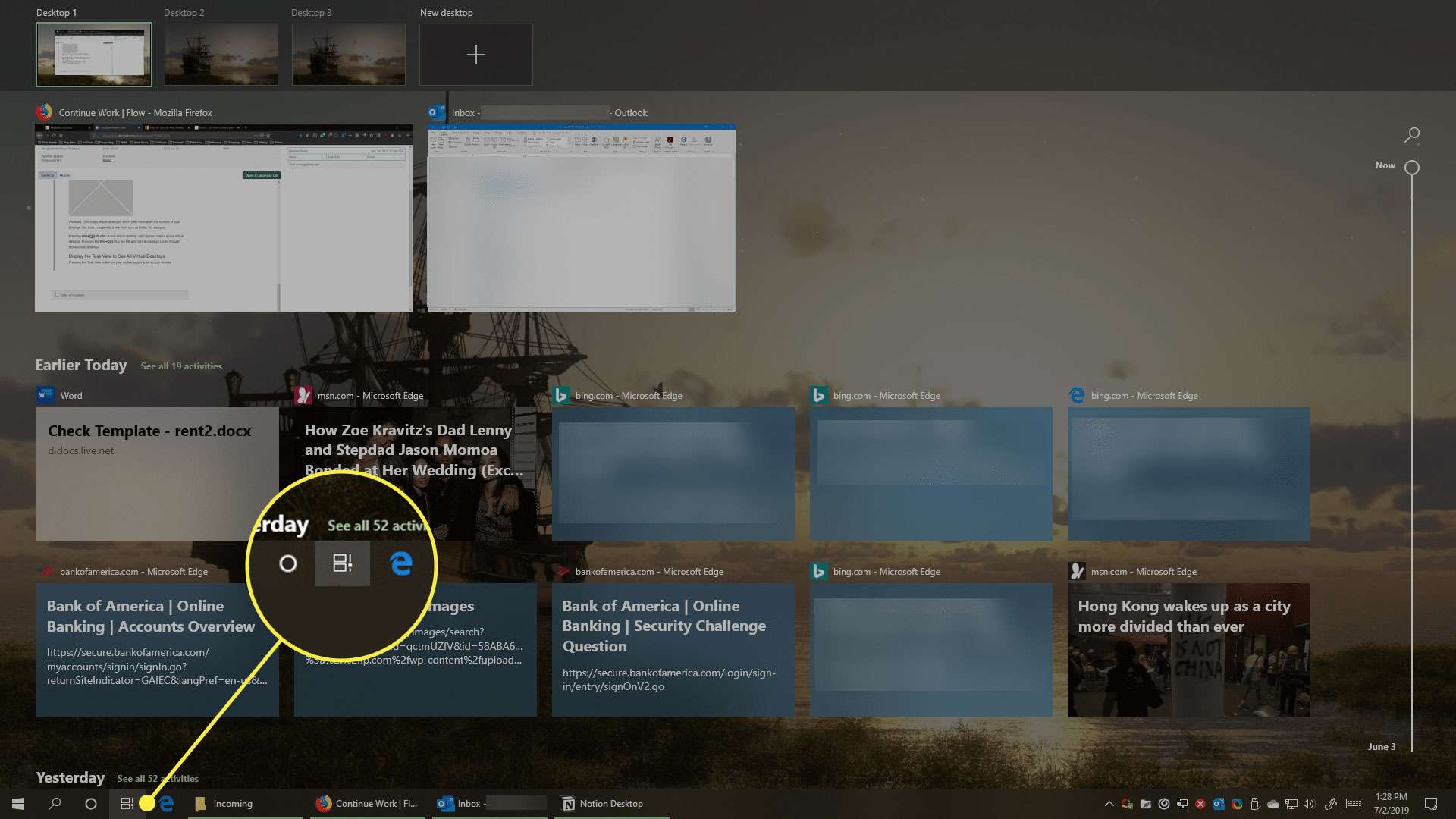
De knop Taakweergave ziet er standaard uit als een filmstrip naast het Cortana-pictogram op de taakbalk. In Taakweergave kunt u apps en webpagina’s vinden die u eerder hebt bekeken. U kunt ook items verwijderen, verplaatsen naar en nieuwe virtuele desktops toevoegen.